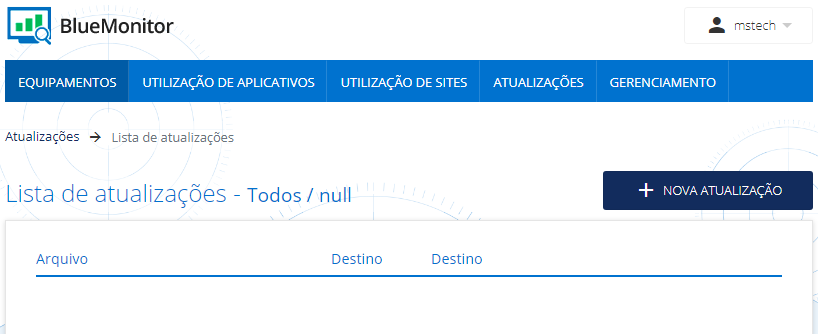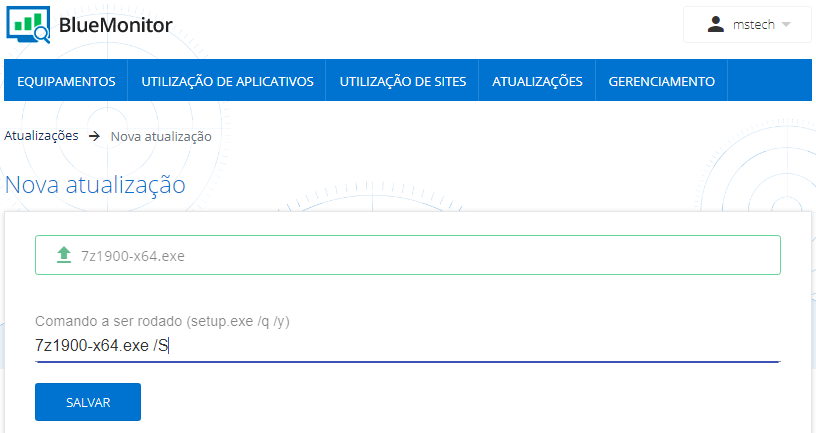Atualizações: mudanças entre as edições
Ir para navegação
Ir para pesquisar
Sem resumo de edição |
Sem resumo de edição |
||
| Linha 9: | Linha 9: | ||
*Ao clicar em "+ NOVA ATUALIZAÇÃO", selecione o arquivo em seu computador para poder incluir a atualização. | *Ao clicar em "+ NOVA ATUALIZAÇÃO", selecione o arquivo em seu computador para poder incluir a atualização. | ||
*Após isso insira o parâmetro de instalação em modo silencioso para o equipamento, podendo variar de cada aplicativo (/Q /quiet /Silence /passive /S) em caso de dúvida acesse o video: https://www.youtube.com/watch?v=lBcBmWWS-Vw | *Após isso insira o parâmetro de instalação em modo silencioso para o equipamento e clique em "Salvar", podendo variar de cada aplicativo (/Q /quiet /Silence /passive /S) em caso de dúvida acesse o video: https://www.youtube.com/watch?v=lBcBmWWS-Vw | ||
*A instalação geralmente é executada em segundos, podendo variar o tempo de instalação de acordo com o aplicativo. | *A instalação geralmente é executada em segundos, podendo variar o tempo de instalação de acordo com o aplicativo. | ||
[[Arquivo:Bm6atua2.PNG]] | [[Arquivo:Bm6atua2.PNG]] | ||
Edição atual tal como às 12h00min de 2 de junho de 2020
O BlueMonitor dispõe de uma robusta ferramenta para atualizações de softwares dos equipamentos de toda a rede. Através de uma interface simples o gestor pode cadastrar novas atualizações, associar a computadores específicos (todo o parque, por regional, escola ou máquina) e acompanhar o processo de download e aplicação dessa atualização até a sua efetivação.
Ao acessar no menu "Atualizações", o administrador poderá instalar/desinstalar/atualizar os aplicativos de toda rede, a uma Unidade, a um perfil(grupo), a um usuário ou equipamento.
Para cadastrar uma atualização basta selecionar o destino a que serão aplicadas e depois clicar buscar a unidade/perfil/usuário/equipamento.
- Ao clicar em "+ NOVA ATUALIZAÇÃO", selecione o arquivo em seu computador para poder incluir a atualização.
- Após isso insira o parâmetro de instalação em modo silencioso para o equipamento e clique em "Salvar", podendo variar de cada aplicativo (/Q /quiet /Silence /passive /S) em caso de dúvida acesse o video: https://www.youtube.com/watch?v=lBcBmWWS-Vw
- A instalação geralmente é executada em segundos, podendo variar o tempo de instalação de acordo com o aplicativo.